O primeiro passo para começar a negociar é baixar a plataforma de negociação MetaTrader 4 ou MetaTrader 5 e instalá-la em seu dispositivo.
- Baixar o MetaTrader 5 para Android
- Baixar o MetaTrader 5 para iOS
- Baixar o MetaTrader 5 para outras plataformas
Você também pode encontrar todos os links para download no final deste artigo ou em nosso website.
O próximo passo é entrar na sua conta de negociação. Para fazer isso, siga estas etapas:
1. Abra a página “Gerenciar contas”:
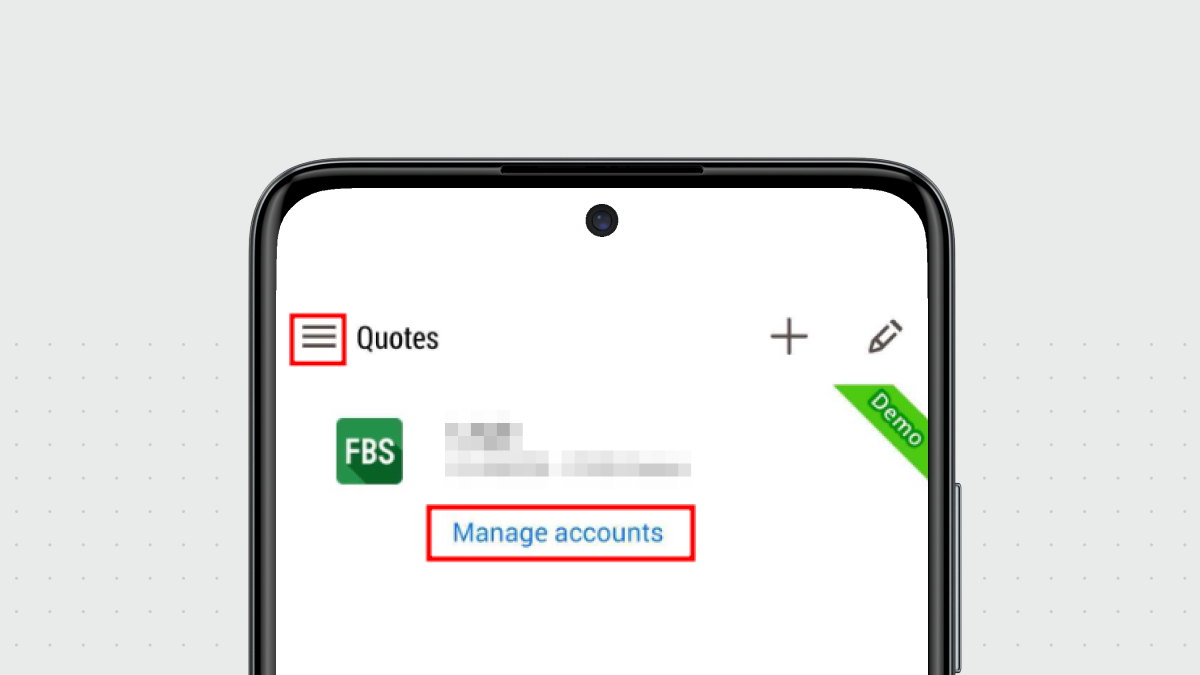
2. Clique no sinal “+”:
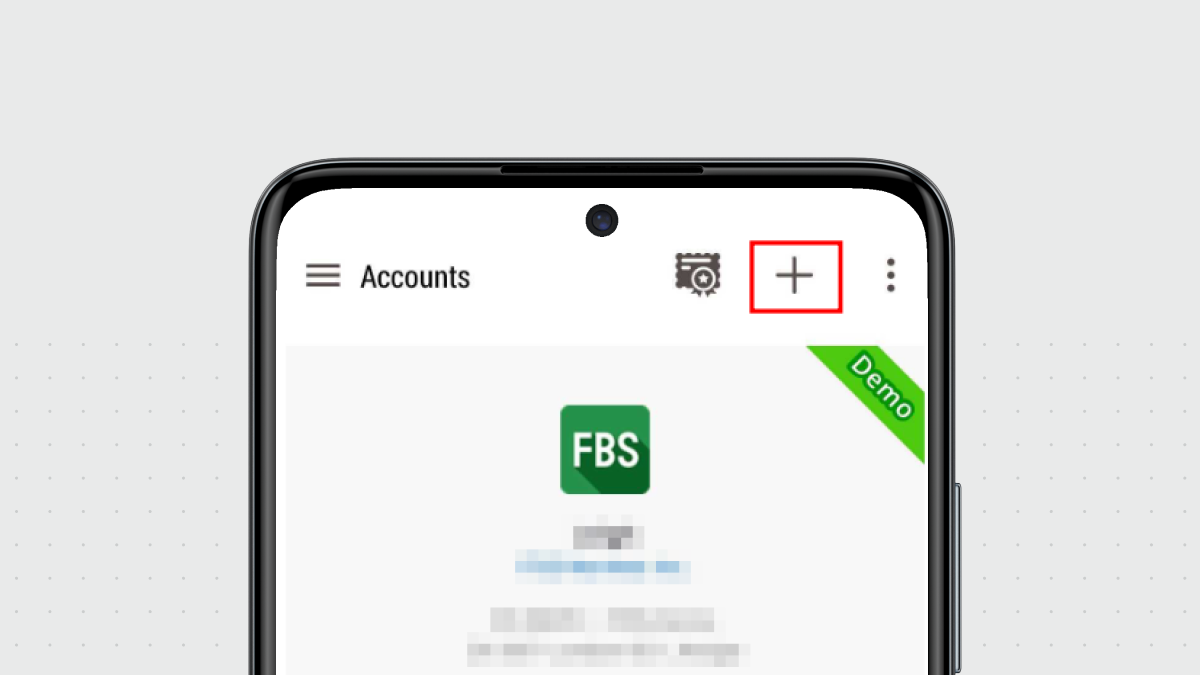
3. Se você baixou a plataforma do nosso site, verá automaticamente “FBS Markets Inc.” na lista de corretoras. Caso contrário, digite “FBS Markets Inc.” na barra de pesquisa. Clique nela.
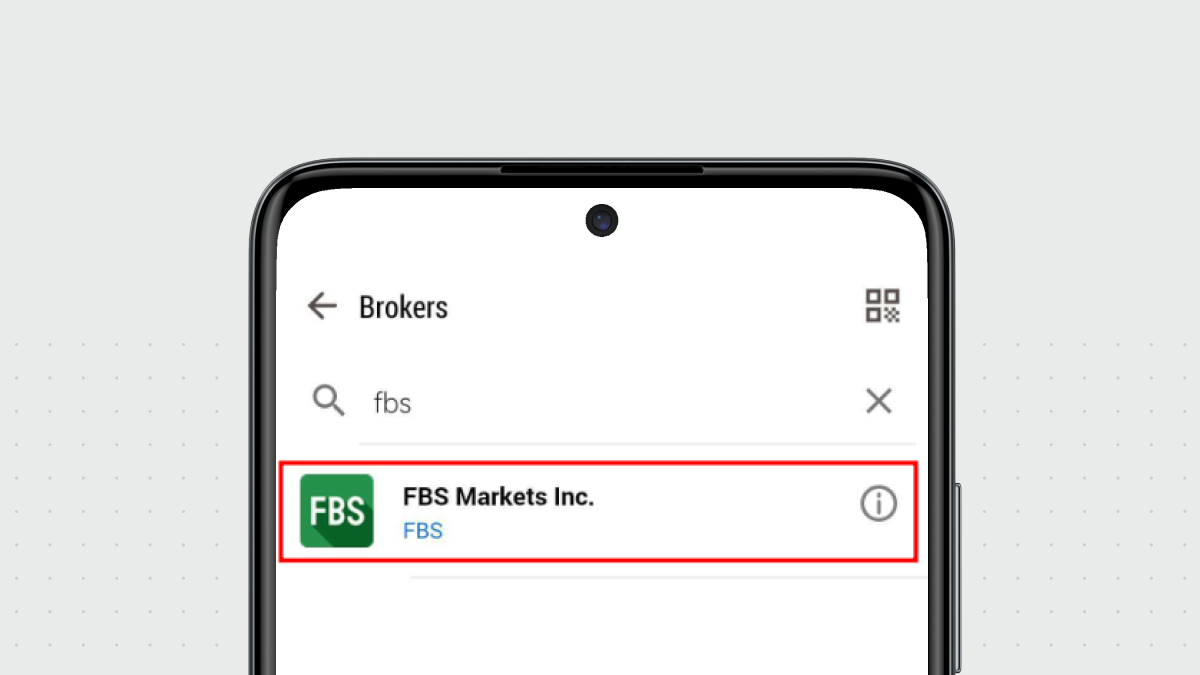
4. No campo “Entrar com uma conta existente”, escolha o Servidor que você precisa (Real ou Demo). No campo “Login”, digite o número da sua conta, e na área “Senha” digite a senha gerada para você durante o cadastro da conta.
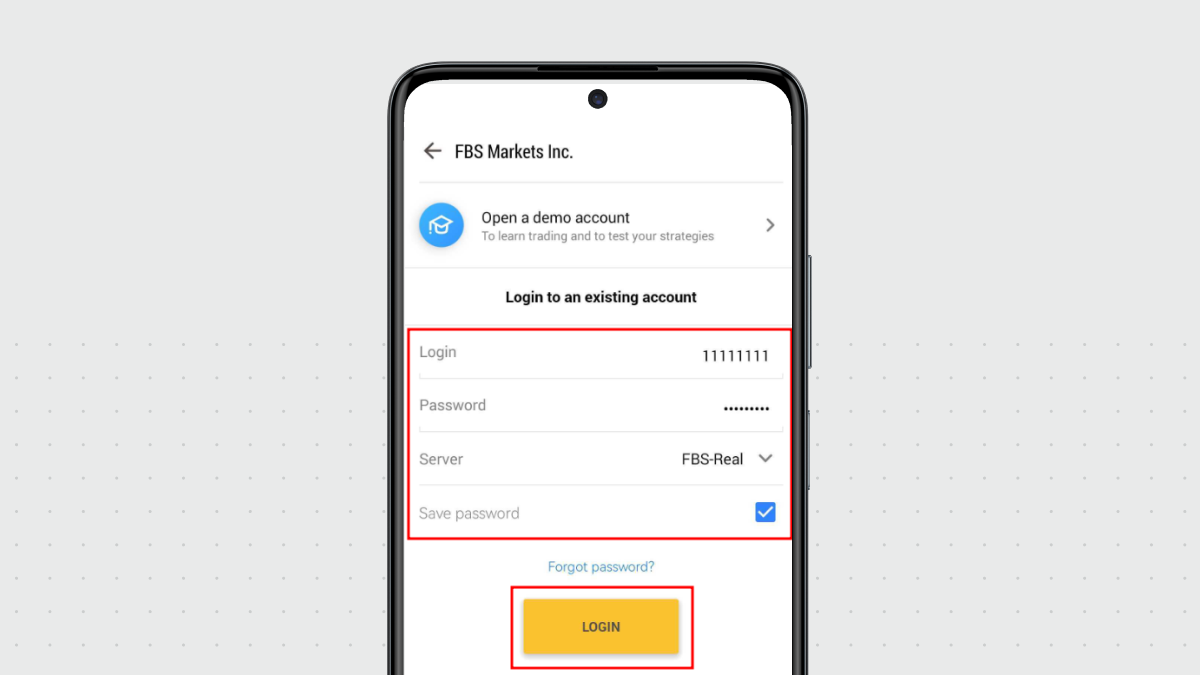
5. Clique em “Entrar”.
Se você estiver tendo problemas para fazer entrar, gere uma nova senha de trading em sua Área Pessoal e tente entrar com a nova senha.
Depois de entrar, você estará pronto para iniciar sua primeira operação.
Como abrir uma ordem (posição)
Existem várias maneiras de abrir uma ordem de negociação:
1. Clique no par que deseja negociar na aba “Cotações” -> Clique em “Nova ordem” (no Android) / “Operar” (no iOS)
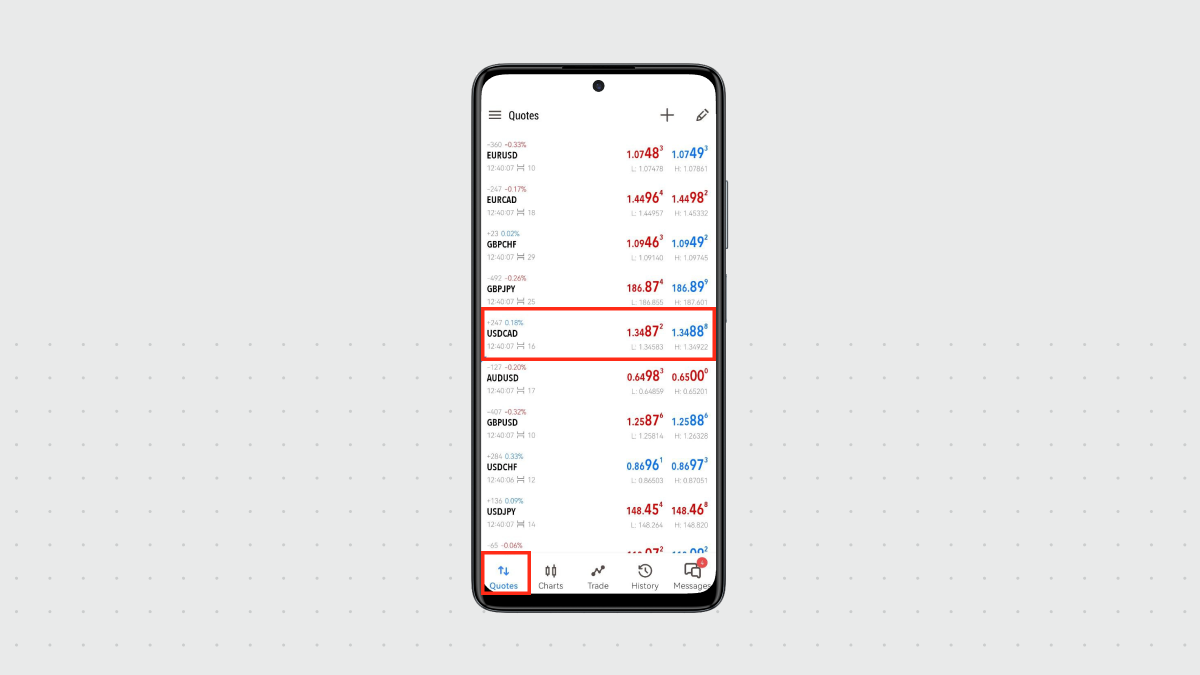
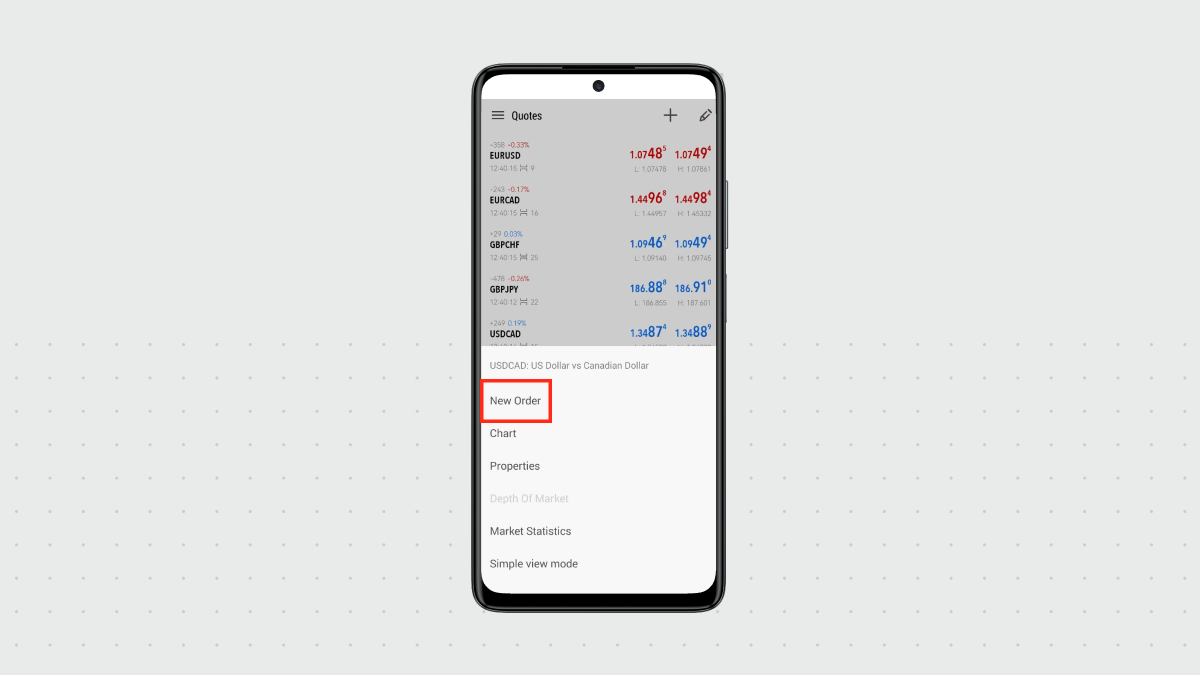
2. Abra a seção “Negociação” e clique no botão Nova ordem no canto superior direito.
Depois de seguir as instruções, você verá a página de abertura da ordem, que se parece com esta:
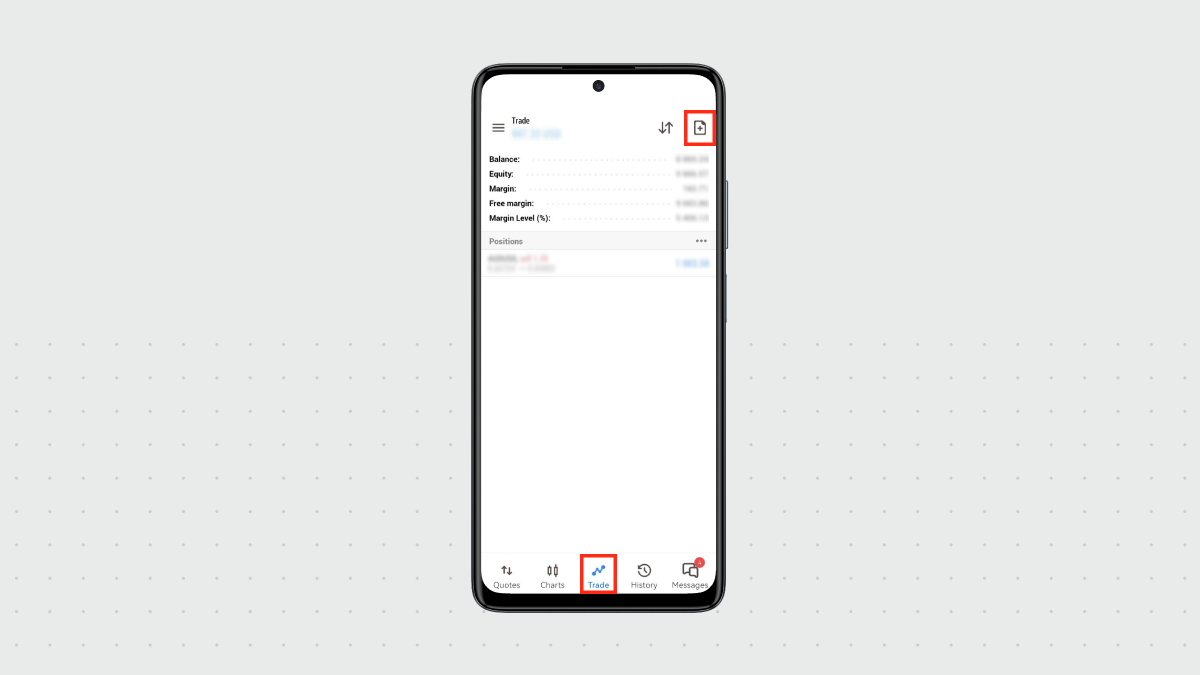
Ao abrir uma posição, é necessário preencher os seguintes campos:
- Ativo: escolha o instrumento para operar.
Você pode selecionar o instrumento clicando neste ícone
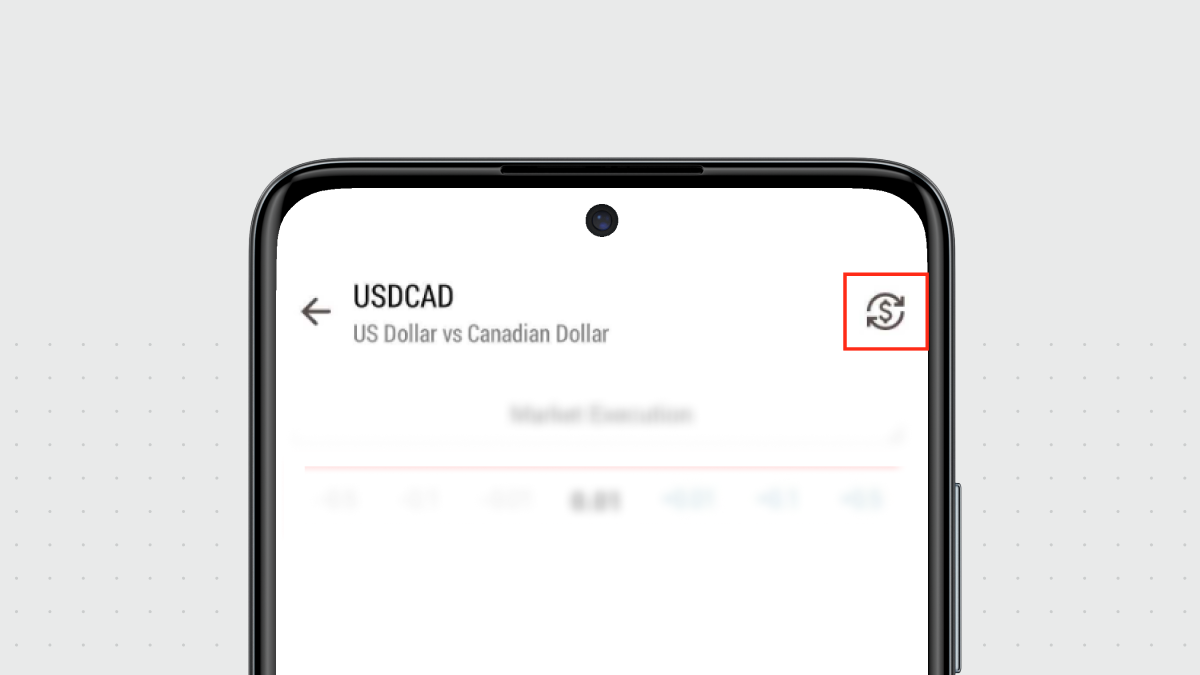
- Volume: defina o volume da ordem (quantidade de lotes).
Para modificar o volume da ordem, use estes botões ou digite o número:
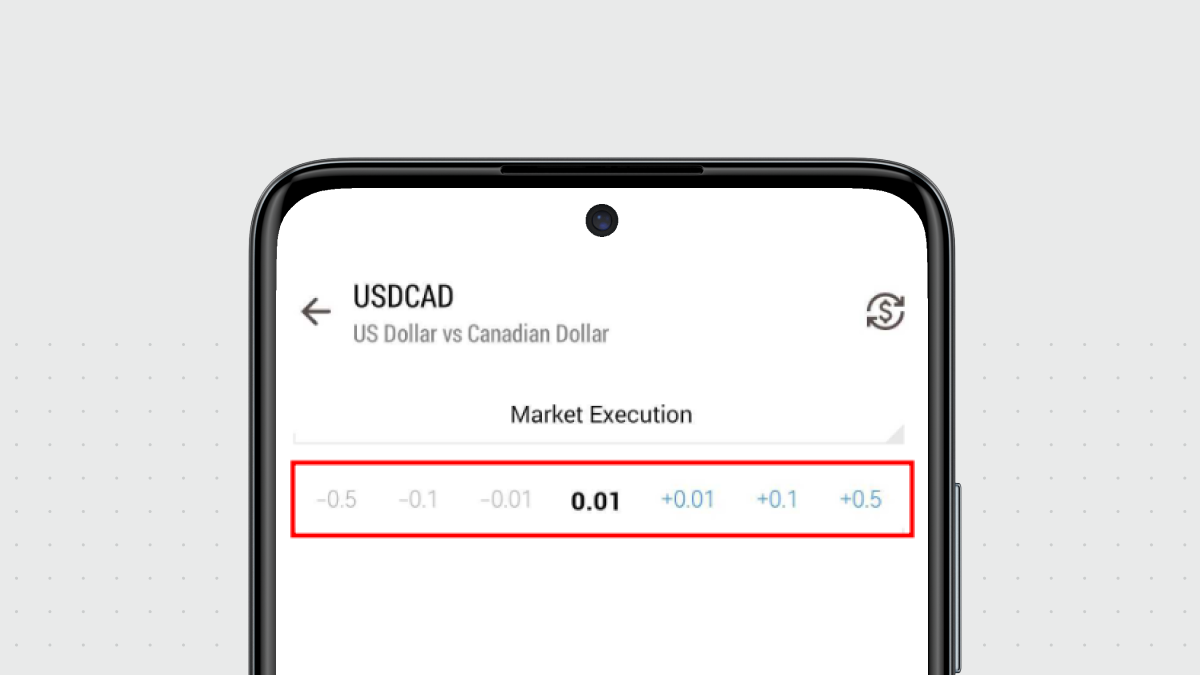
Você também pode usar os seguintes campos, mas eles não são obrigatórios:
- Stop Loss – defina o nível de Stop Loss. Se for 0,000 considera-se que a ordem não foi efetuada.
- Take Profit – defina o nível de Take Profit. Se for 0,000 considera-se que a ordem não foi efetuada.
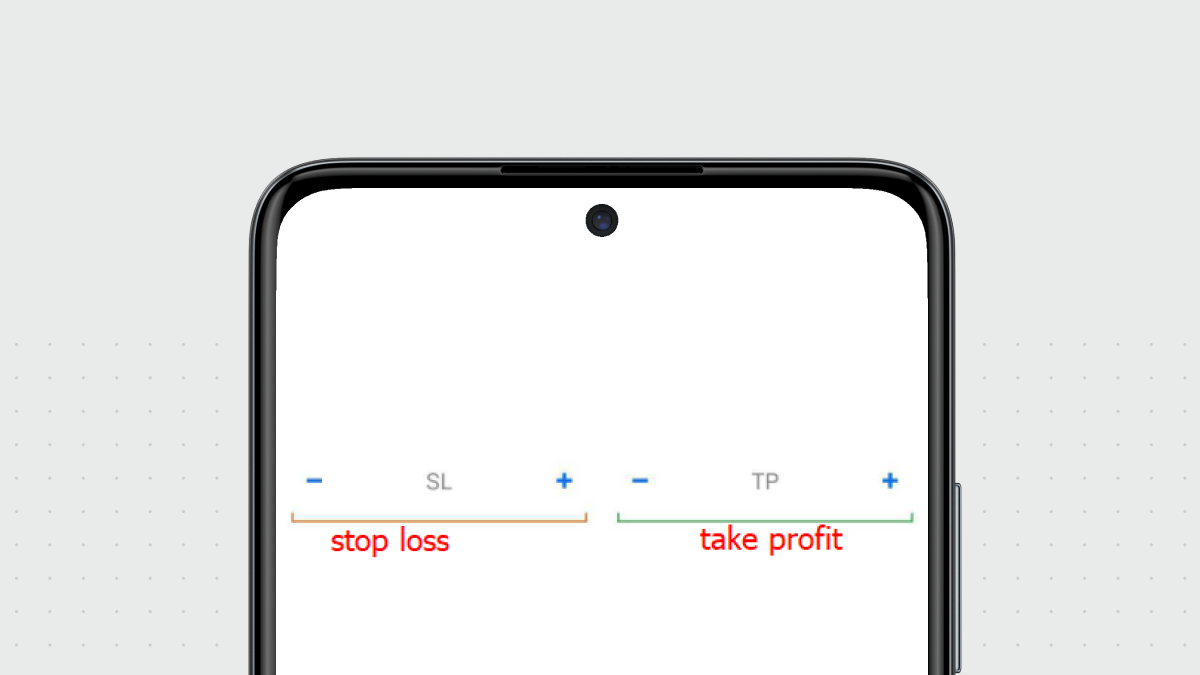
Atenção! Se os níveis Stop Loss e Take Profit forem colocados muito perto do preço atual, você vai ver uma mensagem de erro: “S/L ou T/P inválido”. Você vai ter que deslocar os níveis para mais longe do preço atual e repetir a solicitação.
Negociação em um clique
Para abrir sua negociação mais rapidamente, você pode usar a opção de negociação em um clique diretamente na janela do gráfico. Você precisa abrir um gráfico para o instrumento que deseja negociar e clicar no botão “Negociação em um clique” para ativar esta opção:
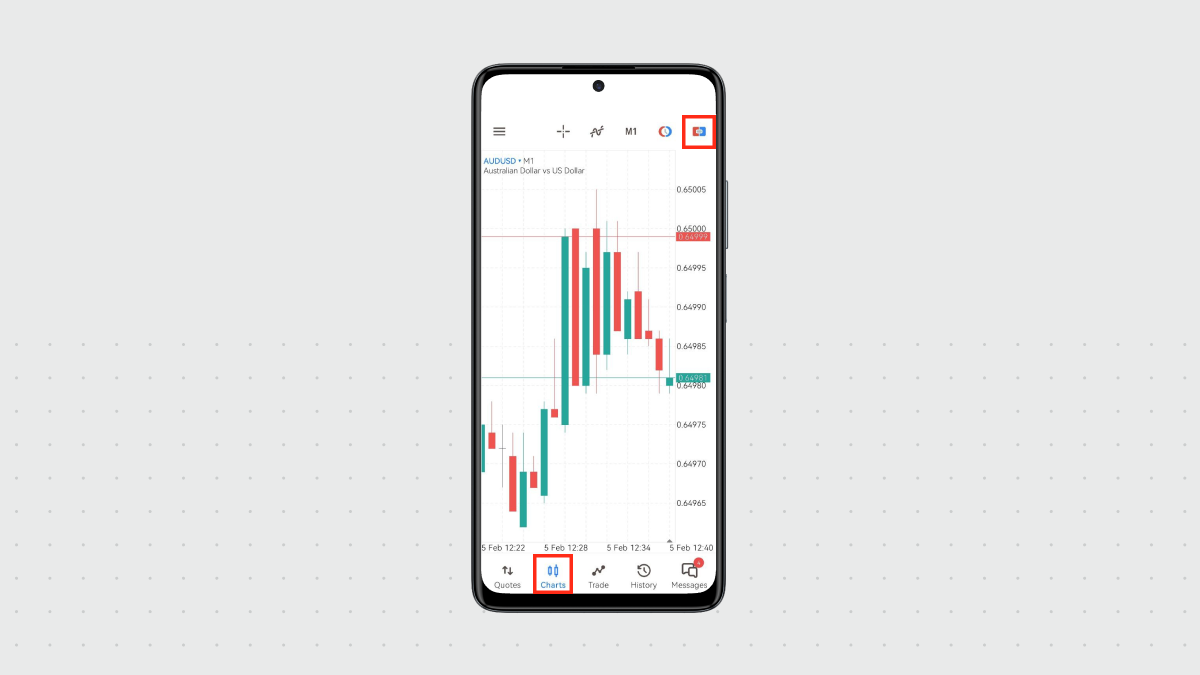
Depois de clicar nele, você verá o painel de negociação em um clique aparecer:
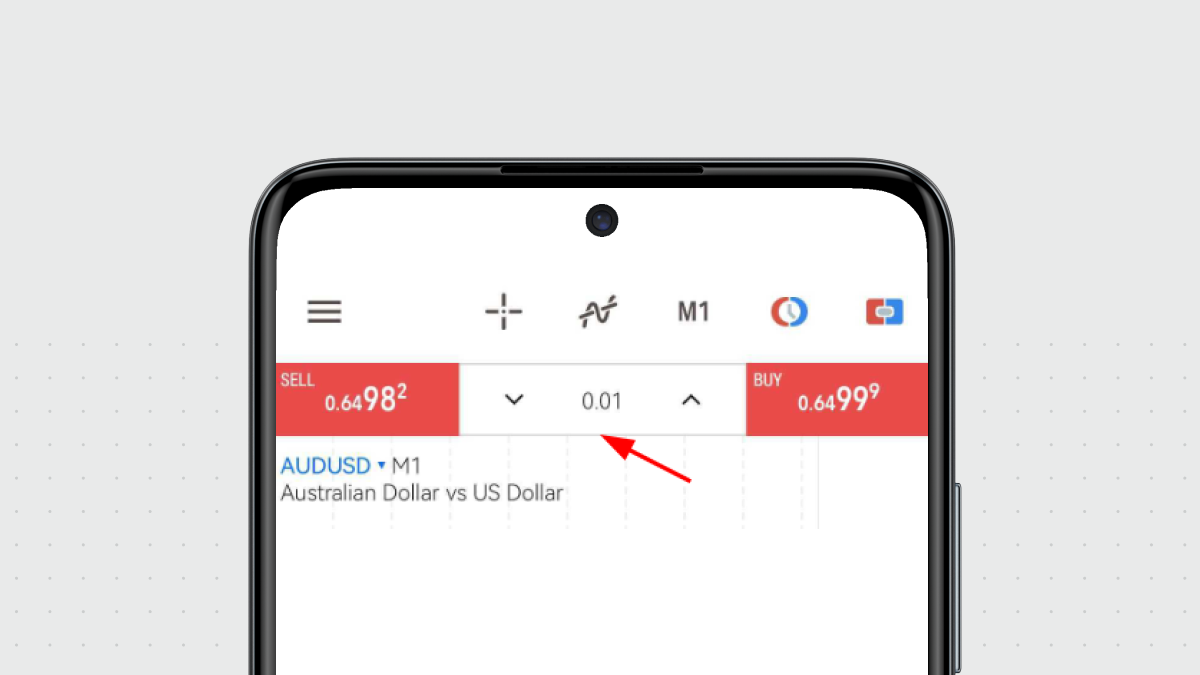
Então, você poderá usar este painel para abrir suas operações. Modifique o volume do seu lote e clique no botão “VENDER” ou “COMPRAR” para abrir a respectiva negociação.
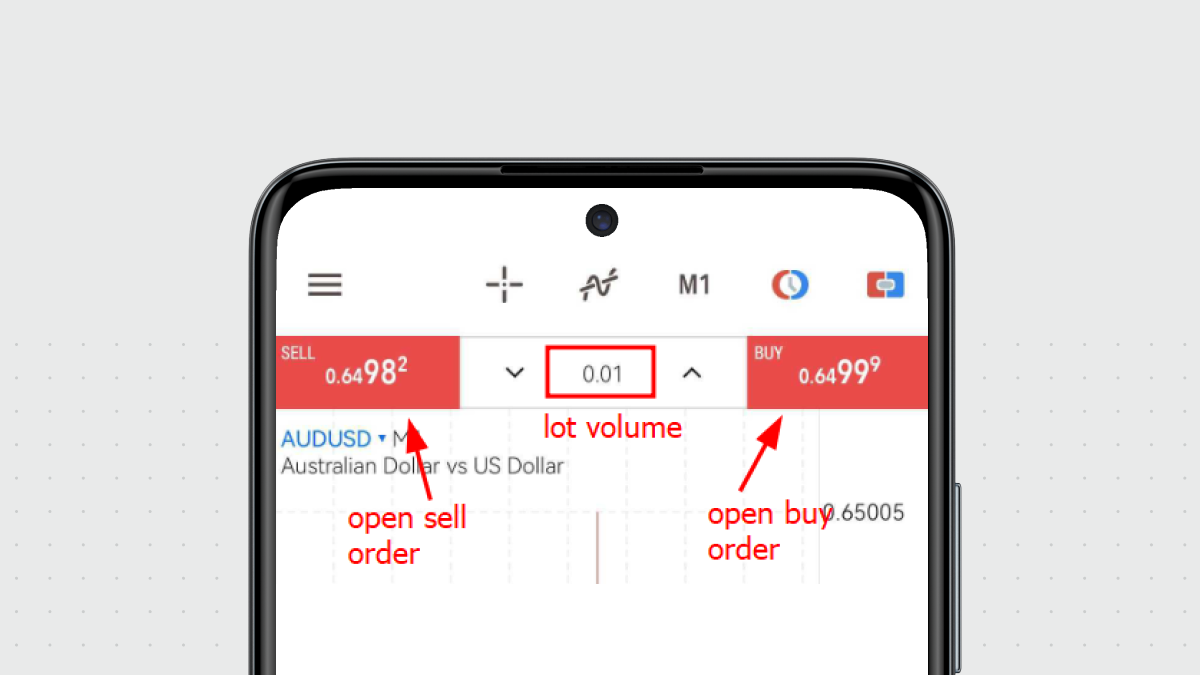
Fechamento de uma posição:
Para fechar uma posição, abra a seção “Negociação” e clique e segure a ordem em questão.
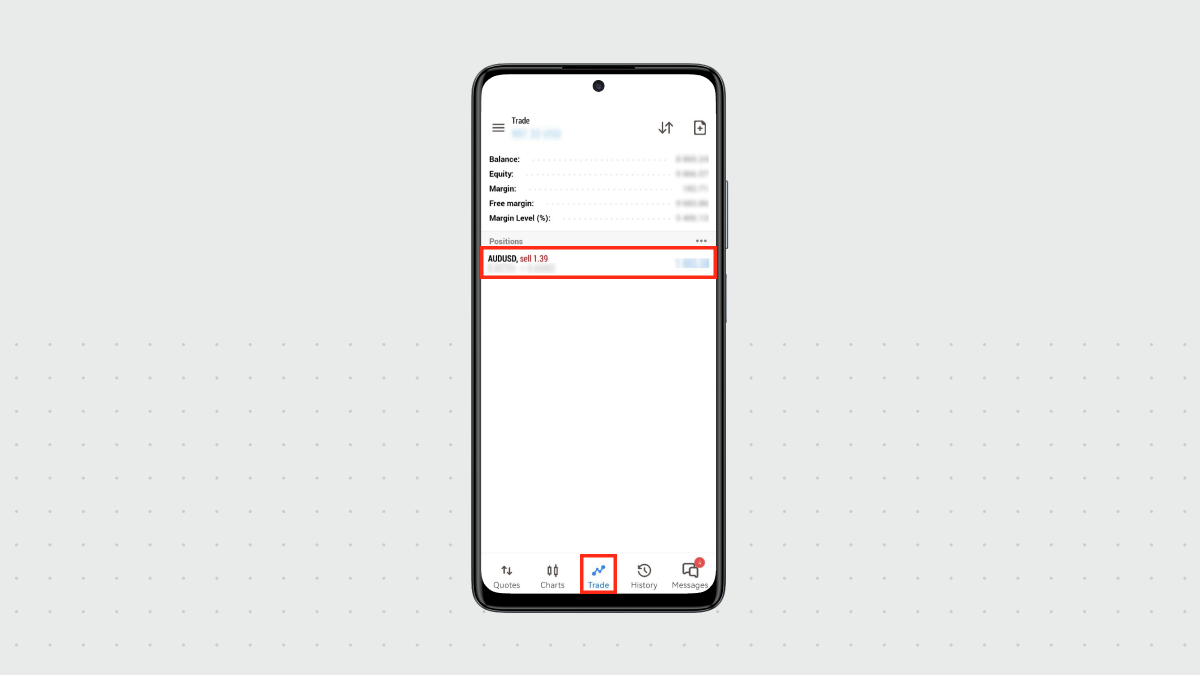
Na janela que aparece, selecione “Fechar posição”:
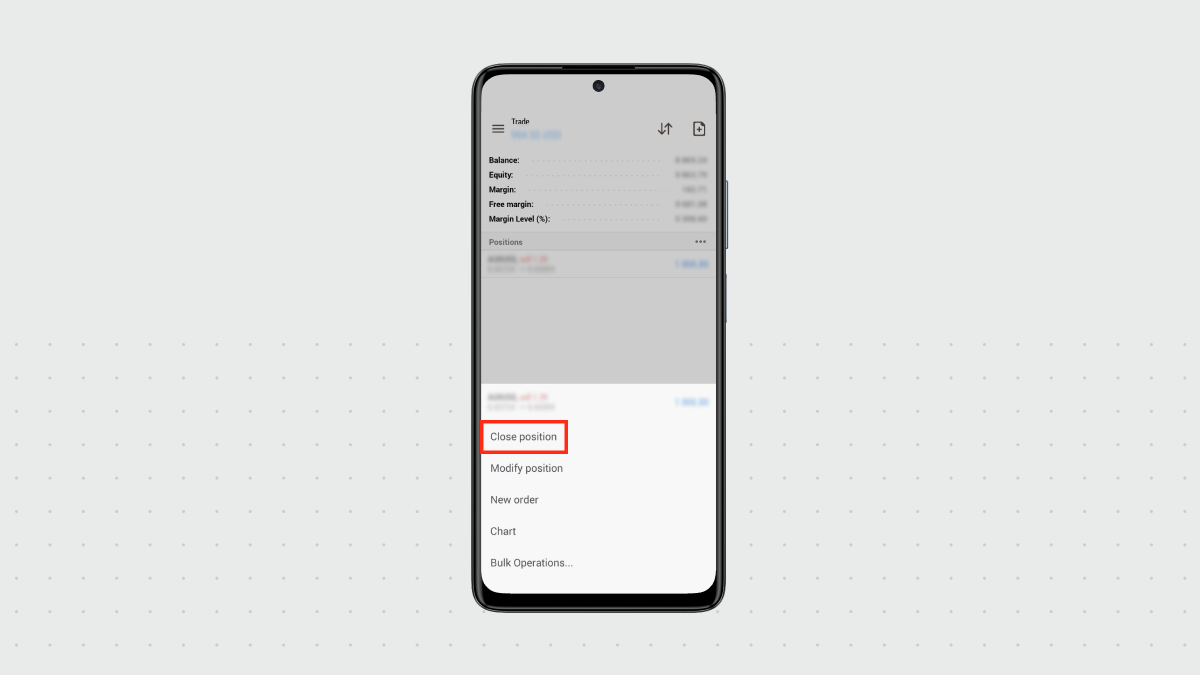
Em seguida, confirme o fechamento clicando no botão “Fechar com lucro/perda”:
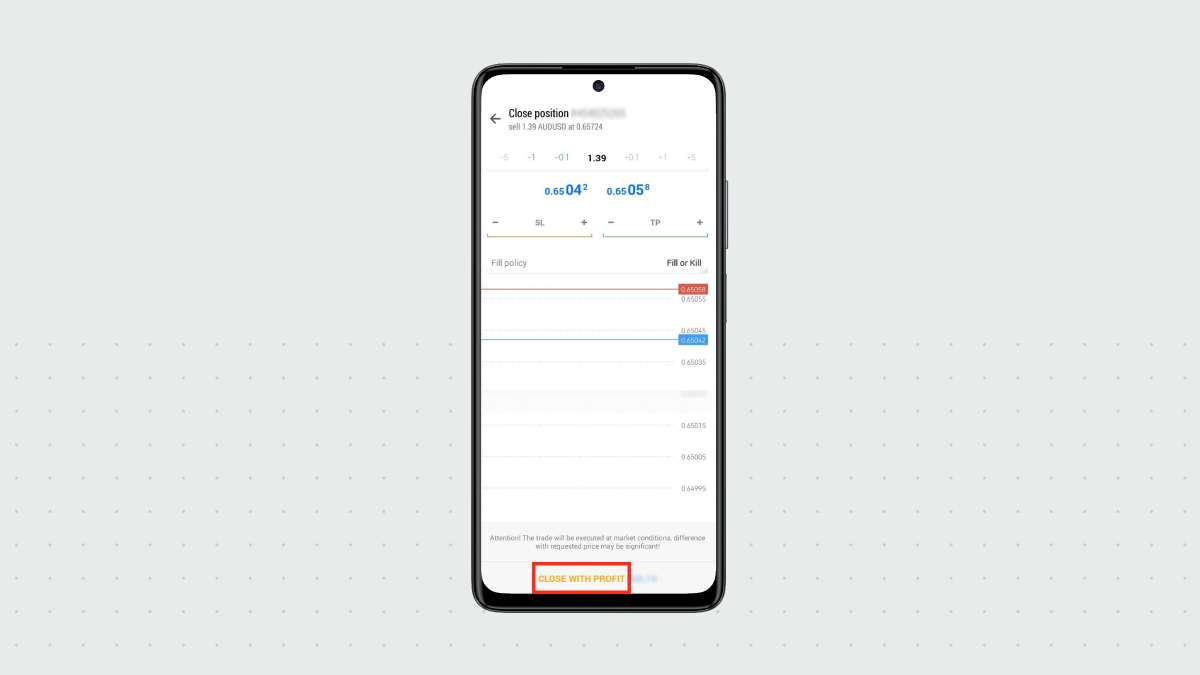
A ordem com os níveis definidos de Take Profit e/ou Stop Loss será fechada automaticamente quando o preço atingir o Take Profit ou Stop Loss escolhido. A posição de compra é fechada no preço Bid. A posição de venda é fechada no preço Ask.
Acesse o curso MetaTrader da FBS em nosso website.
Além disso, recomendamos que você leia nosso Guia Forex para obter mais informações úteis sobre negociação.